cad Autocad 삭제프로그램
2020.06.30 19:08
2013 ADSUninstallTool.exe
2014~ 2017
윈도우 시작메뉴에 Autodesk에 있는 Uninstall Tool을 사용하면 됩니다.
아래는 출처: http://autoc.tistory.com/223 [Dream]에서 가져온것임.
캐드를 제어판에서 삭제한 경우
필요 없이 남아 있는 추가적인 파일과 레지스트리 경로를 삭제하여 좀 더 깨끗하게 지워버리려면
AutoCAD 설치 시 파일을 풀어놓는 폴더와 레지스트리를 찾아 지우면 됩니다.
AutoCAD도 보통의 프로그램들과 마찬가지로 여러 가지 폴더에 관련 파일을 풀어놓기 때문에
AutoCAD도 보통의 프로그램들과 마찬가지로 여러 가지 폴더에 관련 파일을 풀어놓기 때문에
제어판에서 삭제하여도 추가적인 사용자 데이터가 있는 폴더와 레지스트리는 남아있게 되는데
아래와 같은 경로를 삭제하면 됩니다.
1. 설치 폴더
특정 경로를 지정하지 않았다면 AutoCAD는 C:\Program Files 폴더에 설치됩니다.
예) C:\Program Files\AutoCAD 2007
C:\Program Files\Autodesk\AutoCAD 2012 - Korean
캐드 정보를 지우고 싶다면 위 설치 폴더를 통채로 지우면 됩니다.
2. 공유 파일
C:\Program Files\Common Files\Autodesk Shared
이 역시 캐드 정보를 지우고 싶다면 위 폴더를 통채로 지우면 됩니다.
3. 사용자 파일
아래에 적은 경로는 경로를 복사하여 탐색기 주소창에 붙여넣고 엔터치면 바로 이동합니다.
Windows 7은 탐색기 주소창에 앞에 폴더 아이콘을 클릭하고 경로를 붙여넣으면 됩니다.

Windows XP 와 Vista, Windows 7은 캐드 경로가 달라 두가지로 적어놓겠습니다.
- Windows XP
아래와 같이 크게 Application Data, Local Settings 폴더 두개입니다.
Application Data폴더는 사용자에 따라 아래와같이 사용자이름 또는 Administrator, All Users에 데이터가 있습니다.
(아래에 모두 있다는 뜻은 아니고 어느 하나는 없을 수도 있습니다)
C:\Documents and Settings\%username%\Application Data\Autodesk
C:\Documents and Settings\Administrator\Application Data\Autodesk
C:\Documents and Settings\All Users\Application Data\Autodesk
Local Settings폴더는 사용자에 따라 아래와같이 사용자이름 또는 Administrator에 데이터가 있습니다.
C:\Documents and Settings\%username%\Local Settings\Application Data\Autodesk
C:\Documents and Settings\Administrator\Local Settings\Application Data\Autodesk
- Vista, Windows 7
아래와 같이 세가지 경로입니다.
C:\Users\%username%\AppData\Roaming\Autodesk
C:\Users\%username%\AppData\Local\Autodesk
C:\ProgramData\Autodesk
캐드를 하나만 설치했던 경우나 캐드 정보를 다 없애고 싶다면 위 Autodesk 폴더 자체를 지우면되고
여러개의 캐드 버전을 설치한 후 한개를 삭제하여 삭제한 버전의 정보만 지우고 싶다면
위 폴더 경로아래 오토 캐드 버전 폴더를 지우면 됩니다.(예 : \Autodesk 폴더 아래 AutoCAD 2007)
4. 레지스트리
레지스트리 편집기는 실행에서 regedit를 입력하여 실행합니다.
실행은.. 시작 버튼을 눌러도 나오고 윈도우키+R을 눌러도 됩니다.

실행에 regedit 를 입력하여 레지스트리 편집기를 실행합니다.

아래의 두개의 경로에 AutoCAD 정보가 있으니 찾아서 지우면됩니다.
HKEY_CURRENT_USER\Software\Autodesk

HKEY_LOCAL_MACHINE\SOFTWARE\Autodesk
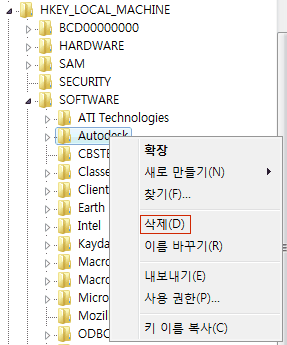
캐드가 여러개 설치된 상태라 레지스트리에서 Autodesk 전체를 지우는 것이 아니라 특정 버전만 지우고 싶다면
위 레지스트리의 Autodesk 하위 폴더에 특정 버전 폴더를 지우면 됩니다.
예) 2011 버전 = R18.1

숫자에 따른 AutoCAD 버전별 구분은 아래와 같습니다.
AutoCAD 2004 = R16.0
AutoCAD 2005 = R16.1
AutoCAD 2006 = R16.2
AutoCAD 2007 = R17.0
AutoCAD 2008 = R17.1
AutoCAD 2009 = R17.2
AutoCAD 2010 = R18.0
AutoCAD 2011 = R18.1
AutoCAD 2012 = R18.2
크게 보면 세가지 큰 숫자로 나뉘죠?
2004~2006 = R16
2007~2009 = R17
2010~2012 = R18
아직까진 위와같이 세가지 버전이 하나로 묶여있습니다.
이것은 .NET Framework 등 개발과 관련이 있고 오토캐드용 프로그램을 개발할때도
현재까진 크게 R16, R17, R18 용 세가지만 만들면 2004~2012 까지의 모든 버전용 프로그램을 개발하는 것과 같습니다.
내년에 AutoCAD 2013이 나온다면 .. 아마도 R19.0이 되겠죠.
1. 설치 폴더
특정 경로를 지정하지 않았다면 AutoCAD는 C:\Program Files 폴더에 설치됩니다.
예) C:\Program Files\AutoCAD 2007
C:\Program Files\Autodesk\AutoCAD 2012 - Korean
캐드 정보를 지우고 싶다면 위 설치 폴더를 통채로 지우면 됩니다.
2. 공유 파일
C:\Program Files\Common Files\Autodesk Shared
이 역시 캐드 정보를 지우고 싶다면 위 폴더를 통채로 지우면 됩니다.
3. 사용자 파일
아래에 적은 경로는 경로를 복사하여 탐색기 주소창에 붙여넣고 엔터치면 바로 이동합니다.
Windows 7은 탐색기 주소창에 앞에 폴더 아이콘을 클릭하고 경로를 붙여넣으면 됩니다.
Windows XP 와 Vista, Windows 7은 캐드 경로가 달라 두가지로 적어놓겠습니다.
- Windows XP
아래와 같이 크게 Application Data, Local Settings 폴더 두개입니다.
Application Data폴더는 사용자에 따라 아래와같이 사용자이름 또는 Administrator, All Users에 데이터가 있습니다.
(아래에 모두 있다는 뜻은 아니고 어느 하나는 없을 수도 있습니다)
C:\Documents and Settings\%username%\Application Data\Autodesk
C:\Documents and Settings\Administrator\Application Data\Autodesk
C:\Documents and Settings\All Users\Application Data\Autodesk
Local Settings폴더는 사용자에 따라 아래와같이 사용자이름 또는 Administrator에 데이터가 있습니다.
C:\Documents and Settings\%username%\Local Settings\Application Data\Autodesk
C:\Documents and Settings\Administrator\Local Settings\Application Data\Autodesk
- Vista, Windows 7
아래와 같이 세가지 경로입니다.
C:\Users\%username%\AppData\Roaming\Autodesk
C:\Users\%username%\AppData\Local\Autodesk
C:\ProgramData\Autodesk
캐드를 하나만 설치했던 경우나 캐드 정보를 다 없애고 싶다면 위 Autodesk 폴더 자체를 지우면되고
여러개의 캐드 버전을 설치한 후 한개를 삭제하여 삭제한 버전의 정보만 지우고 싶다면
위 폴더 경로아래 오토 캐드 버전 폴더를 지우면 됩니다.(예 : \Autodesk 폴더 아래 AutoCAD 2007)
4. 레지스트리
레지스트리 편집기는 실행에서 regedit를 입력하여 실행합니다.
실행은.. 시작 버튼을 눌러도 나오고 윈도우키+R을 눌러도 됩니다.
실행에 regedit 를 입력하여 레지스트리 편집기를 실행합니다.

아래의 두개의 경로에 AutoCAD 정보가 있으니 찾아서 지우면됩니다.
HKEY_CURRENT_USER\Software\Autodesk

HKEY_LOCAL_MACHINE\SOFTWARE\Autodesk
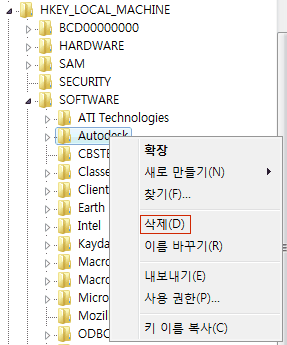
캐드가 여러개 설치된 상태라 레지스트리에서 Autodesk 전체를 지우는 것이 아니라 특정 버전만 지우고 싶다면
위 레지스트리의 Autodesk 하위 폴더에 특정 버전 폴더를 지우면 됩니다.
예) 2011 버전 = R18.1

숫자에 따른 AutoCAD 버전별 구분은 아래와 같습니다.
AutoCAD 2004 = R16.0
AutoCAD 2005 = R16.1
AutoCAD 2006 = R16.2
AutoCAD 2007 = R17.0
AutoCAD 2008 = R17.1
AutoCAD 2009 = R17.2
AutoCAD 2010 = R18.0
AutoCAD 2011 = R18.1
AutoCAD 2012 = R18.2
크게 보면 세가지 큰 숫자로 나뉘죠?
2004~2006 = R16
2007~2009 = R17
2010~2012 = R18
아직까진 위와같이 세가지 버전이 하나로 묶여있습니다.
이것은 .NET Framework 등 개발과 관련이 있고 오토캐드용 프로그램을 개발할때도
현재까진 크게 R16, R17, R18 용 세가지만 만들면 2004~2012 까지의 모든 버전용 프로그램을 개발하는 것과 같습니다.
내년에 AutoCAD 2013이 나온다면 .. 아마도 R19.0이 되겠죠.
댓글 0
| 번호 | 제목 | 글쓴이 | 날짜 | 조회 수 |
|---|---|---|---|---|
| 45 |
D410급지롤러교체방법
| 관리자 | 2020.06.30 | 164 |
| 44 | Win10 Pro 윈도우 시작시 사용자 암호입력을 없에는 방법 | 관리자 | 2020.06.30 | 33 |
| 43 | 삼성복합기 관리자seting | 관리자 | 2020.06.30 | 25 |
| 42 | 인터넷은 되는데 내부 네트워크가 안될때 | 관리자 | 2020.06.30 | 75 |
| 41 |
canon ir2025i setting시주의사항
| 관리자 | 2020.06.30 | 28 |
| 40 | 공유 폴더 접속 문제는 일반적으로 다음과 같이 해결할 수 있습니다. | 관리자 | 2020.06.30 | 442 |
| 39 | Autocad 인증 에러시 | 관리자 | 2020.06.30 | 54 |
| 38 | 이미지 서비스 배치 및 관리 기능 dism | 관리자 | 2020.06.30 | 71 |
| 37 |
엑셀 오류 해결하기 - MS오피스(OFFICE) 설정 초기화
| 관리자 | 2020.06.30 | 2050 |
| 36 | 윈도우8,10 OS의 시작프로그램 경로 | 관리자 | 2020.06.30 | 30 |
| 35 |
포토샵 설정 초기화 리셋 방법
| 관리자 | 2020.06.30 | 1179 |
| 34 |
AutoCAD - 설정 초기화하기
| 관리자 | 2020.06.30 | 131 |
| 33 | 윈도우10 작업표시줄 프리징 (먹통) 해결 방법 | 관리자 | 2020.06.30 | 157 |
| 32 | Windows 10 순정 다운받기 | 관리자 | 2020.06.30 | 141 |
| » |
Autocad 삭제프로그램
| 관리자 | 2020.06.30 | 12524 |
| 30 | AUTOCAD 한/영키문제 수정하기 | 관리자 | 2020.06.30 | 100 |
| 29 | win10 64bit cad 2007설치 | 관리자 | 2020.06.30 | 18982 |
| 28 | 윈도우10 설치후 파워포인트, 엑셀등 오류(링크) | 관리자 | 2020.06.30 | 181 |
| 27 | 엑셀 Excel 응답 없음 이나 작동이 중지 되었을 때 조치 방법(링크) | 관리자 | 2020.06.30 | 232 |
| 26 | 삼성복합기 9201 용지부족,인식 setting | 관리자 | 2020.06.30 | 79 |